CAD怎么调整虚线比例/间距?
设·集合小编 发布时间:2023-03-16 16:40:05 408次最后更新:2024-03-08 11:21:41
CAD是目前比较专业的绘图软件之一,拥有非常强大的功能可供使用,让用户能够绘制出精确的图纸作品。有时候一些图纸我们需要使用虚线来绘制,但是虚线之间的间距很近,看起来像实线一样,所以CAD怎么调整虚线比例/间距?新手可能毫无头绪,为了帮助大家更快上手,下面的教程分享给大家。
工具/软件
电脑型号:联想(lenovo)天逸510s; 系统版本:Windows7; 软件版本:CAD2010
方法/步骤
第1步
首先,确认画虚线的线型没有选择错误,有个很简单的方法,滚动鼠标滚轮,放大图像,看是否是因为图像过小的原因,如果无论怎么放大始终都是实线,那就是选错线型了,如果是虚线,就是虚线比例问题了,接着往下看吧
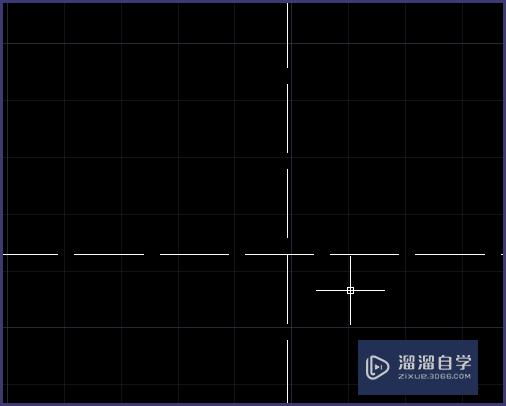
第2步
选择【格式】-【线型】
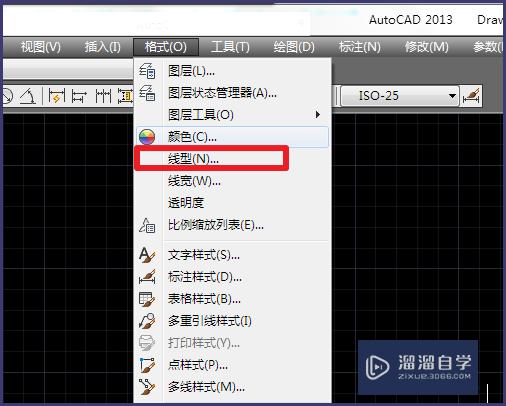
第3步
打开【线型管理器】窗口,点击右侧的【显示细节】

第4步
选择虚线,然后修改【全局比例因子】,数值越大,虚线的间距也会越大

第5步
如果你只想修改某些虚线的比例,可以选中那条虚线,按快捷键【ctrl 1】打开属性窗口,可以看到【线型比例】

第6步
修改【线型比例】同样可以达到加大虚线间距的效果

第7步
修改后的效果

温馨提示
以上就是关于“CAD怎么调整虚线比例/间距?”全部内容了,小编已经全部分享给大家了,还不会的小伙伴们可要用心学习哦!虽然刚开始接触CAD软件的时候会遇到很多不懂以及棘手的问题,但只要沉下心来先把基础打好,后续的学习过程就会顺利很多了。想要熟练的掌握现在赶紧打开自己的电脑进行实操吧!最后,希望以上的操作步骤对大家有所帮助。
- 上一篇:CAD中虚线怎么设置实线显示?
- 下一篇:CAD虚线显示实线如何调整间距?
相关文章
广告位


评论列表